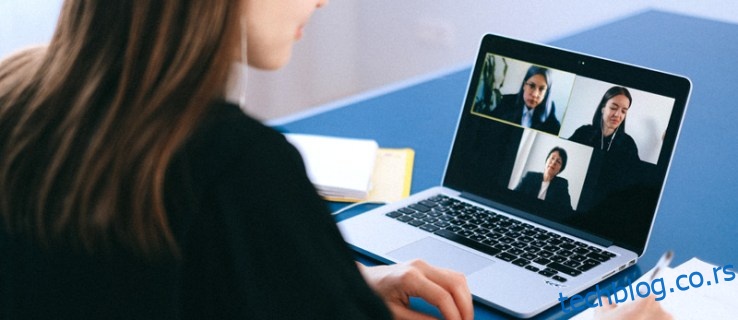Током године, Зоом је доживео огроман пораст популарности. Изнова и изнова се показао знатно супериорнијим у односу на алтернативе за виртуелне конференције.
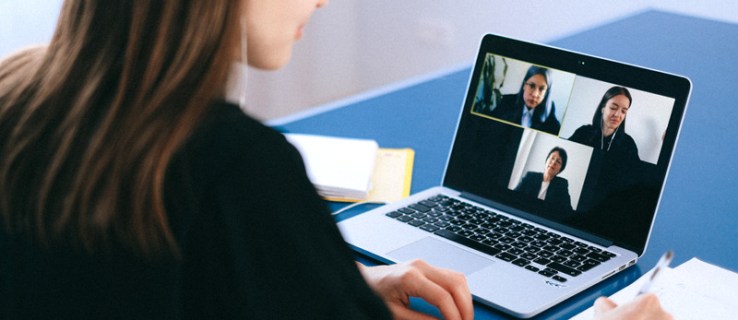
Зоом омогућава корисницима да креирају анкете које помажу у прикупљању повратних информација од учесника састанка. Омогућава вам да креирате анкете са једним или више одговора и приступите резултатима уживо. У овом чланку ћете научити како да креирате анкете за ваше Зоом састанке на свим подржаним уређајима.
Преглед садржаја
Захтеви
Пре него што пређемо на суштину, погледајмо неке од захтева за креирање анкета у Зоом-у. Пре свега, домаћин мора бити лиценцирани корисник. Другим речима, морате бити плаћени корисник. Дакле, једна од додатних функција које имају лиценцирани корисници је функција анкетирања.
Још један ограничавајући фактор је то што се анкете могу креирати само за заказане и тренутне састанке (где домаћин користи ИД личног састанка).
На крају, морате да се уверите да је Зоом верзија коју користите ажурна.
- Ако користите десктоп клијенте за Виндовс, ваша верзија би требало да буде 3.5.63382.0829 или новија.
- Ако користите Мац десктоп клијент, он мора да буде верзија 3.5.63439.0829 или новија.
- За Линук, верзија клијента треба да буде 2.0.70790.1031 или новија.
Дакле, ако имате проблема са анкетама на свом десктоп клијенту, покушајте да ажурирате софтвер.
Како направити анкету у Зоом-у из мобилних апликација
Зум се широко користи на мобилним уређајима. Наравно, постоје и Андроид и иОС верзије апликације. Али када је у питању анкетирање, ствари нису потпуно исте као на десктоп верзији Зоом-а.
Сви учесници састанка могу учествовати у анкетама – не морају бити плаћени чланови.
Међутим, лиценцирани корисници неће моћи да управљају и креирају анкете на мобилној апликацији. Да би то урадили, домаћини морају да користе десктоп клијента.
Дакле, одговор је да не можете креирати анкете у Зоом-у из мобилних апликација.
Како да направите анкету у Зоом-у са Виндовс-а, Мац-а или Цхромебоок-а
За било који од горе наведених уређаја, најбољи начин за креирање анкете је коришћење веб претраживача.
Отворите претраживач и идите на главну страницу на Зоом-у. Када сте тамо, пријавите се користећи своје акредитиве и изаберите слику профила у горњем десном углу екрана. Сада ћете видети своју страницу профила.
Омогућавање анкета
Пре него што можемо да користимо анкете у Зоом-у, морамо да их омогућимо. Ево како:
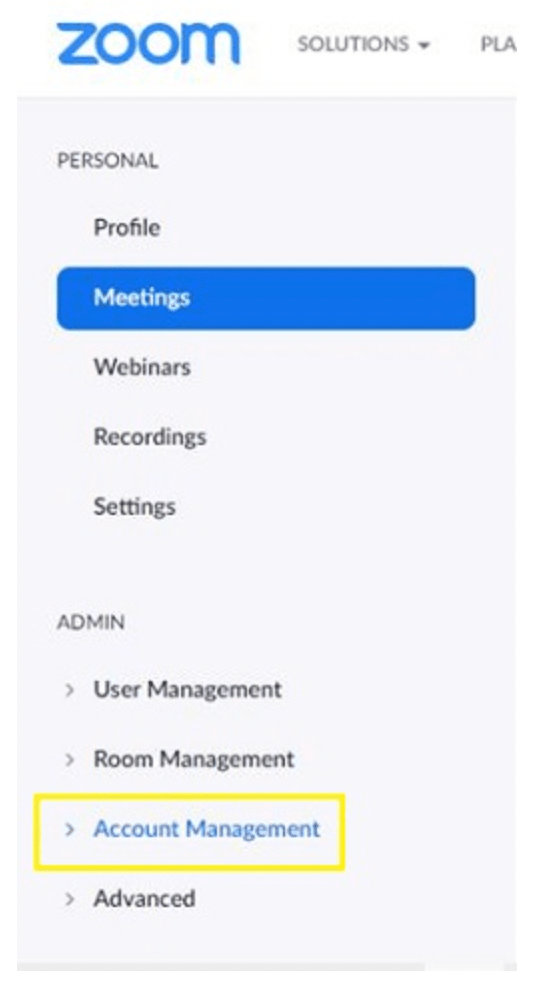
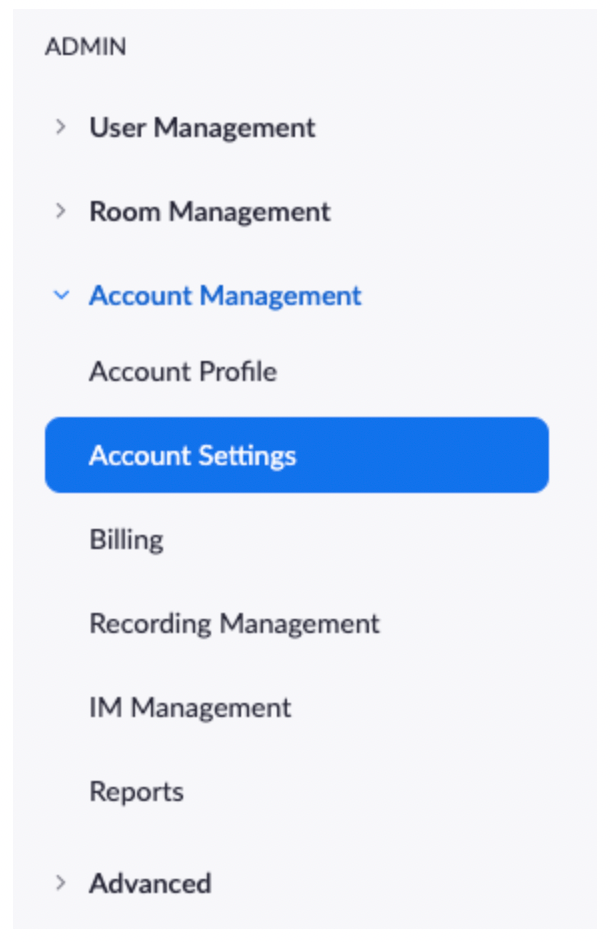
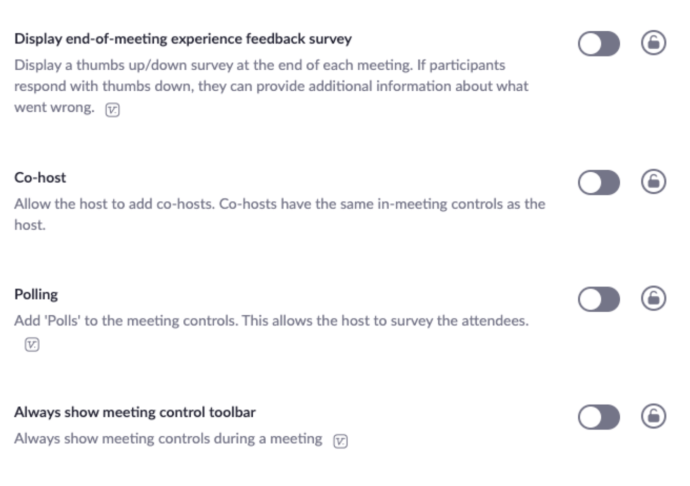
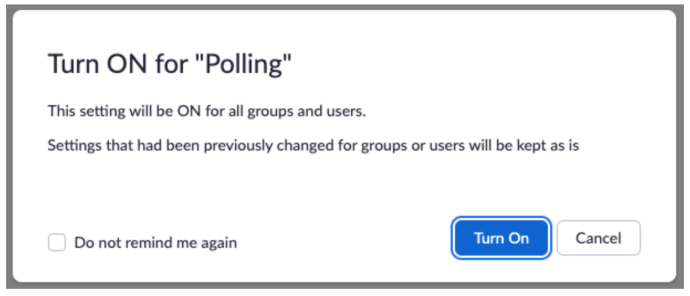
Ако желите да опција анкетирања буде обавезна за све кориснике на вашем налогу, изаберите икону катанца и потврдите.
Креирање анкете
Сада када сте омогућили опцију гласања, време је да креирате своју анкету. Ево како:
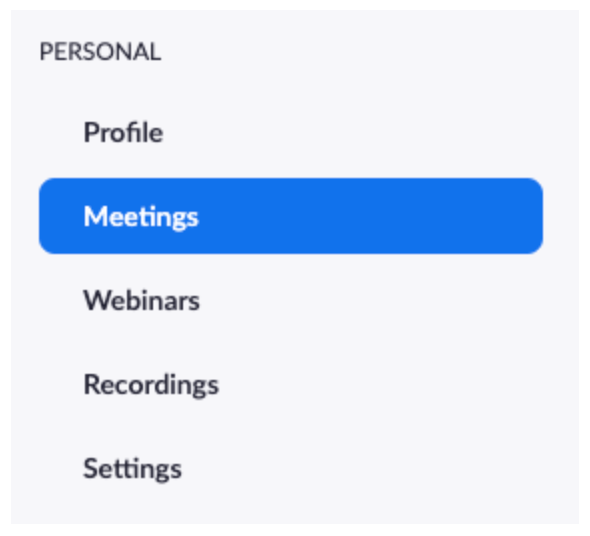
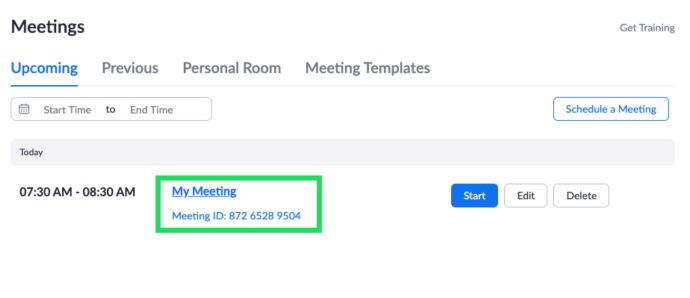
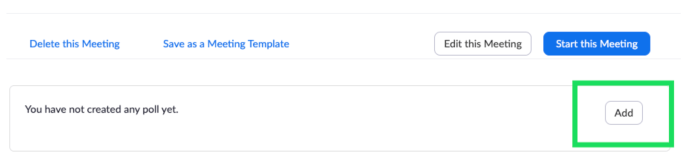
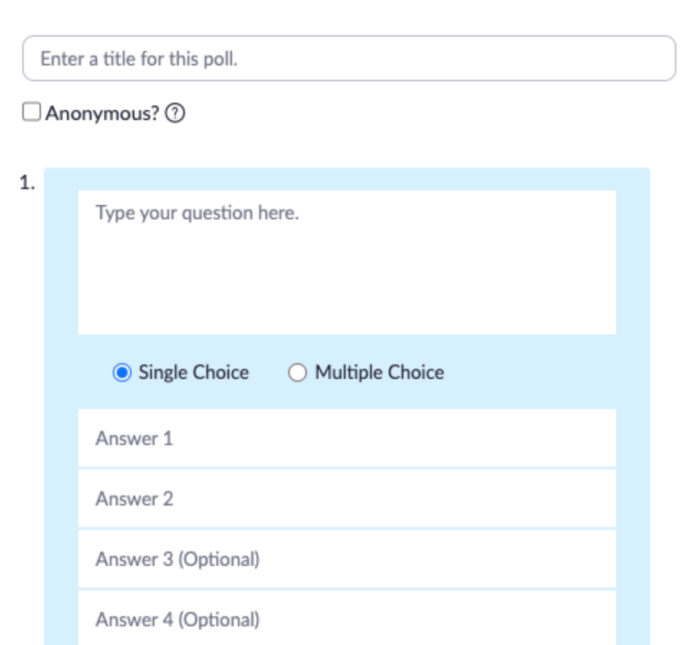
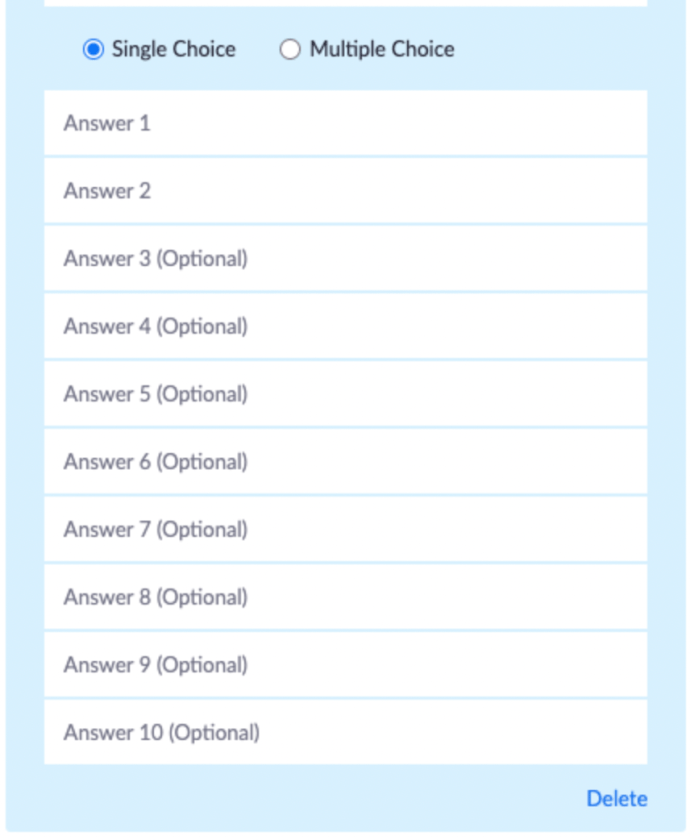
Да бисте креирали анкете током састанка, кликните на опцију Анкета. Ово ће аутоматски отворити ваш жељени претраживач и омогућити вам да креирате анкету на исти начин као горе. Имајте на уму да постоји највише 25 анкета по састанку.
Покретање анкете
Када направите анкету, све што је преостало је да је покренете. Састанак треба да буде у току да бисте могли да додате анкете.
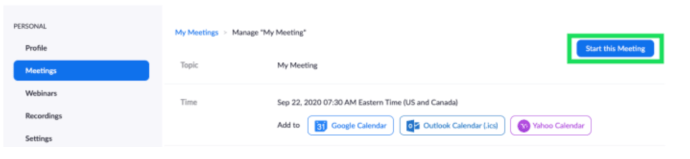

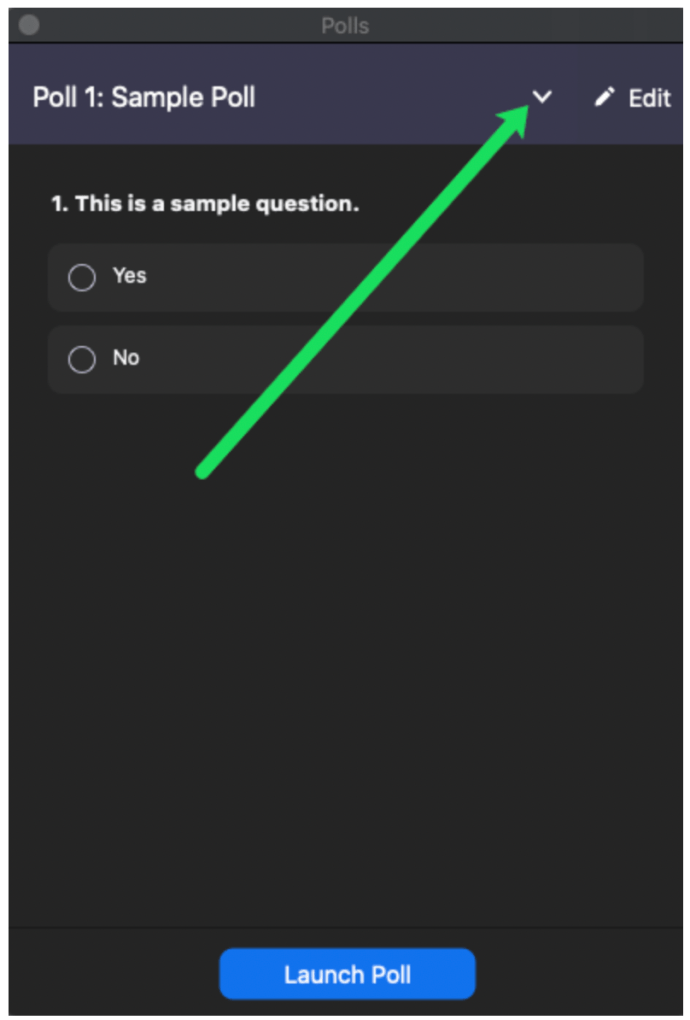
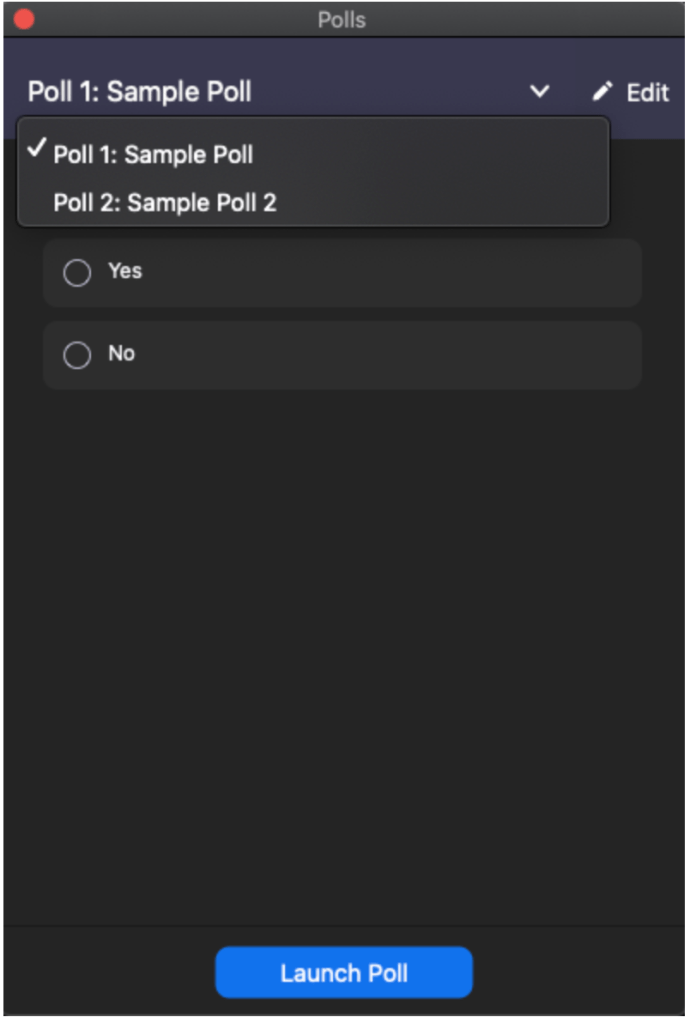
Када анкета буде покренута, сви учесници ће моћи да учествују у њој. Као домаћин, моћи ћете да видите резултате уживо.
Завршетак анкете
Као домаћин, ви сте тај који може да прекине анкету у било ком тренутку. Да бисте завршили анкету, урадите ово:
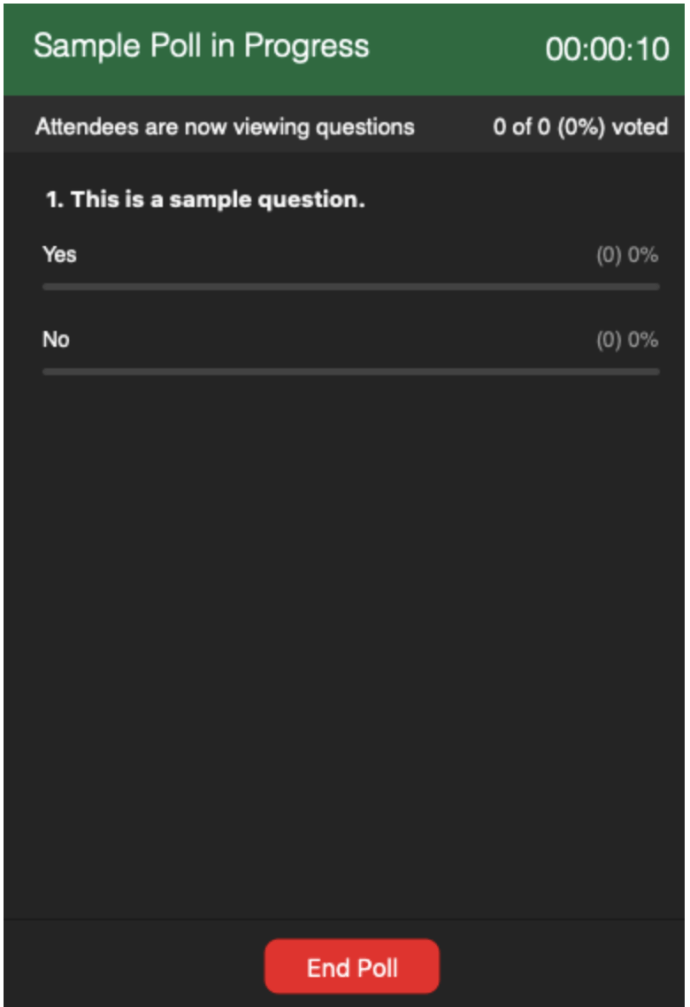
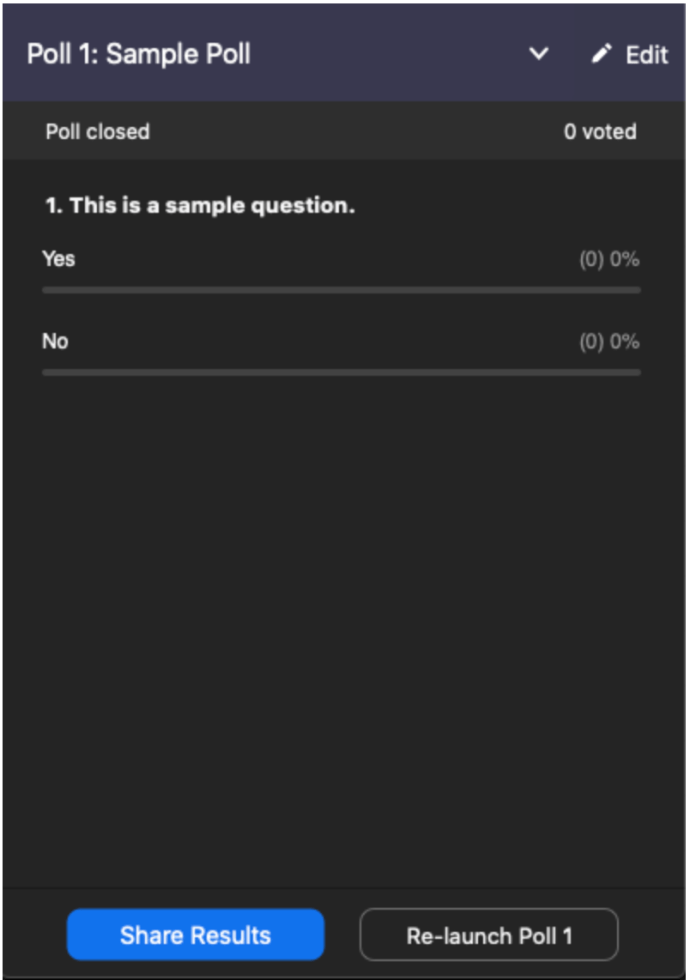
Да бисте прекинули дељење резултата, изаберите опцију Заустави дељење.
Омогућавање анкетирања за групу
Ако желите да одређена група коју хостујете има приступ функцији анкетирања. Ево како то да урадите.
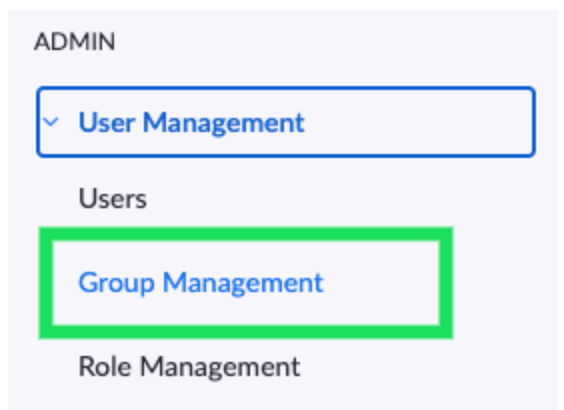
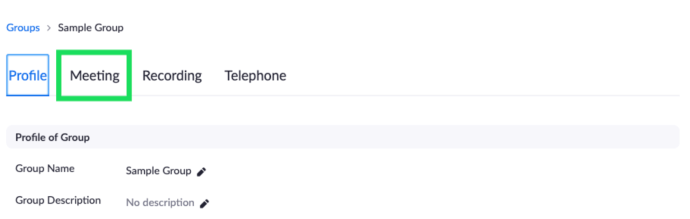
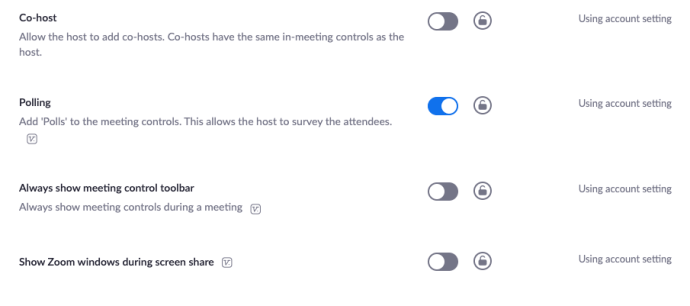
Омогућавање гласања за себе
Можда бисте желели да омогућите Поллинг за своје потребе. Да бисте то урадили, пратите горња упутства, али идите на Управљање налогом, а затим на Подешавања налога (уместо Управљање корисницима).
Додатна често постављана питања
Ево одговора на више ваших питања о анкетирању учесника на Зоом-у.
Где да видим резултате анкете?
Као што је горе поменуто, чим завршите анкету, добићете приступ резултатима анкете. Можете да делите резултате анкете са другима у групи и можете да зауставите дељење у било ком тренутку. Ако желите да други учесници могу да виде резултате анкете према именима учесника, потребно је да поништите опцију Анонимно када креирате анкету.
Да ли анкете треба да се креирају пре или након почетка састанка?
Анкете у Зоом-у се могу креирати пре и након почетка састанка. Једина ствар коју треба да разумете је да ћете анкете правити на десктоп претраживачу. Дакле, чак и ако користите десктоп клијент, када изаберете опцију за креирање анкете, бићете преусмерени на подразумевани претраживач.
Међутим, креирање анкете не покреће је аутоматски. Да бисте покренули анкету, морате имати активан састанак. Опет, нећете моћи да покренете анкету пре него што сесија почне.
Како послати поруку свима у Зоом-у?
Док сте на састанку, додирните екран или померите курсор миша да бисте приказали контроле. Затим изаберите Још, а затим Ћаскање. Унесите поруку коју желите да пошаљете другима и изаберите Пошаљи. Ако желите да пошаљете поруку одређеној особи или групи људи, кликните на стрелицу поред ставке Пошаљи и изаберите особе којима желите да пошаљете поруку.
Колико људи може да се придружи Зоом састанку?
Можете угостити до 100 учесника на Зоом састанку. Међутим, постоји додатак који се зове Велики састанак који вам омогућава да угостите чак 1.000 учесника.
Да ли је зум бољи од скајпа?
Скипе је оригинални гигант за онлајн састанке. Био је толико популаран да су људи онлајн видео позиве називали скајпингом. Стављени један поред другог, Скипе и Зоом имају своје предности. Као правило, Скипе је више холистички пословни алат. С друге стране, Зоом је одлична опција за тимове који често комуницирају на мрежи и имају много састанака.
Да ли треба да постанем лиценцирани Зоом члан?
Ако је ваш циљ да добијете приступ стварима као што су прављење анкета и напредније функције, онда да, морате да будете плаћени члан. Међутим, ако желите само да организујете лежерније састанке у сврху даљинске комуникације са другима, бесплатно коришћење Зоом-а је сасвим у реду. Да, можете да организујете састанке као бесплатан корисник.
Могу ли да поделим анкету без плаћања премијум услуге?
Постоје веб странице трећих страна које пружају бесплатне опције гласања са везама на које се може кликнути. Све док сте омогућили функцију ћаскања на свом састанку, можете да поставите везу на спољну локацију за гласање и заобиђете премиум услугу Зоом.
Анкете у Зоом-у
Креирање и управљање анкетама ограничено је на лиценциране Зоом чланове. Ово је такође ограничено на десктоп претраживаче. Међутим, било који члан може учествовати у анкетама и добити приступ резултатима анкете ако домаћин одлучи да дели са групом.
Надамо се да је овај чланак учинио јаснијим креирање анкета у Зоому. Ако имате било каквих питања или савета за додавање у вези са анкетама у Зоом-у, слободно кликните на одељак за коментаре испод и ступите у контакт са нашом заједницом.